Зарядка аккумулятора ноутбука напрямую: ищем нужные контакты
При работе с аккумуляторным блоком важно соблюдать предельную аккуратность, чтобы не ошибиться в прямом подключении к вольтметру и зарядному устройству именно нужных контактов. На примере литий-ионного аккумуляторного блока от ноутбука Asus можно увидеть, что на разъеме имеется не два контакта «плюс» и «минус», как, например, на аккумуляторной батарее автомобиля, а целых 9 выходов. Кстати, нужно отметить — любая аккумуляторная батарея ноутбука, независимо от фирмы-производителя, состоит из следующих элементов:
Кстати, нужно отметить — любая аккумуляторная батарея ноутбука, независимо от фирмы-производителя, состоит из следующих элементов:
- BMS-драйвер (он же плата);
- аккумуляторные «банки» (количество их может быть разным, от 6 шт и более);
- контакты, обеспечивающие как электрическую цепь и питание элементов, так и подключение к плате и программному обеспечению ноутбука — с целью контроля процесса «заряд-разряд», состояния АКБ и безопасной эксплуатации устройства.
Итак, на примере аккумуляторного блока от Asus видно, что центральная группа их трех дополнительных контактов подсоединена непосредственно к «банкам» (один проводок на две штуки). Они связаны через BMS-драйвер с диагностикой показателя напряжения внутри каждого батарейного отсека (своеобразный внутренний вольтметр).
На левом и правом краях платы имеются еще по два парных проводка: это тоже «закороченные» по плате сигналы. Как видно, функция этих проводков иная, и они не помогут «запустить» батарею для того, чтобы начать процесс ее зарядки, потому что сама плата попросту не даст этого сделать.
Для того, чтобы «запустить» процесс зарядки аккумулятора, нам понадобятся два проводка из девяти, не закороченные по плате. Если отсчитать по разъему слева направо, получаем проводки под номерами 3 и 7. Именно к этим двум контактам и поступает электрический сигнал через базу, а транзистор, к которому они подсоединены, отвечает за включение и выключение.
Все, что необходимо сделать — вычленить эти два контакта из девяти и замкнуть их между собой. Если цепь разомкнута именно в этом месте — как ни старайся, при «тыкании» в другие провода запустить батарею не получится.

Такой способ, в случае работы с аналогичной электросхемой, является опробованным и вполне рабочим. А сама зарядка батареи осуществляется обычным способом — например, с помощью зарядного устройства Imax B6 и мультиметра, контролирующего напряжение, поступающее к элементам.
Однако следует знать о том, что не все батареи ноутбуков построены именно по такой схеме — с наличием контактов разблокировки. В ином случае речь, скорее всего, будет идти о ноутбуке, не снабженном такой системой защиты. А это значит, нужные контакты придется искать самостоятельно, аккуратно отсоединив батарею от компьютера и соблюдая всю возможную технику безопасности.
Когда возникает потребность в зарядке АКБ ноутбука без ноутбука
Необходимость зарядки аккумулятора без подключения к ноутбуку возникает при следующих ситуациях:
- у пользователя временно нет физического доступа к лэптопу, но он нужен будет в рабочем состоянии, в автономном режиме;
- сломано штатное зарядное устройство, по каким-либо причинам нет возможности приобрести новое;
- неисправен разъём питания ноутбука, что делает невозможным зарядку способом, предусмотренным производителем;
- ноутбук используется постоянно, требует использования нескольких батарей, которые должны заряжаться, пока одна работает;
- внутри ноутбука неисправны контакты, контроллер, ток не подаётся на батарею;
- ноутбук не заряжает АКБ из-за программных, аппаратных сбоев.
Как зарядить батарею ноутбука с помощью ЗУ от аккумулятора автомобиля
Данный способ зарядки подходит в том случае, если проблем с нахождением нужного «плюса» и «минуса» в микросхеме батареи не возникает. Метод работает в том случае, если аккумулятор перестал заряжаться в самом ноутбуке, либо держит заряд очень мало.
Для того, чтобы зарядить батарею ноутбука от автомобильного аккумулятора, нужно вначале отпаять от платы минусовой полюс и подать к нему напряжение с помощью «крокодила» от автомобильного зарядного устройства с аналогичным полюсом. На плюсовой полюс АКБ просто ставим второй «крокодил».
Принцип, как заряжать батарею ноутбука без него самого, непрост в осуществлении, если у владельца компьютера нет определенных навыков в электронике. Более того, микросхемы современных китайских ноутбуков могут отличаться друг от друга наличием или отсутствием определенной системы защиты — учитывая специфику литий-ионных аккумуляторов. Не навредить батарее можно только в том случае, если подходить к данному вопросу вдумчиво. Ну и, конечно, перед проведением какого-либо эксперимента не будет лишним живое общение с более опытными любителями электроники.
Зарядка аккумулятора ноутбука напрямую: ищем нужные контакты
При работе с аккумуляторным блоком важно соблюдать предельную аккуратность, чтобы не ошибиться в прямом подключении к вольтметру и зарядному устройству именно нужных контактов. На примере литий-ионного аккумуляторного блока от ноутбука Asus можно увидеть, что на разъеме имеется не два контакта «плюс» и «минус», как, например, на аккумуляторной батарее автомобиля, а целых 9 выходов. Кстати, нужно отметить — любая аккумуляторная батарея ноутбука, независимо от фирмы-производителя, состоит из следующих элементов:
Кстати, нужно отметить — любая аккумуляторная батарея ноутбука, независимо от фирмы-производителя, состоит из следующих элементов:
- BMS-драйвер (он же плата);
- аккумуляторные «банки» (количество их может быть разным, от 6 шт и более);
- контакты, обеспечивающие как электрическую цепь и питание элементов, так и подключение к плате и программному обеспечению ноутбука — с целью контроля процесса «заряд-разряд», состояния АКБ и безопасной эксплуатации устройства.
Итак, на примере аккумуляторного блока от Asus видно, что центральная группа их трех дополнительных контактов подсоединена непосредственно к «банкам» (один проводок на две штуки). Они связаны через BMS-драйвер с диагностикой показателя напряжения внутри каждого батарейного отсека (своеобразный внутренний вольтметр).
На левом и правом краях платы имеются еще по два парных проводка: это тоже «закороченные» по плате сигналы. Как видно, функция этих проводков иная, и они не помогут «запустить» батарею для того, чтобы начать процесс ее зарядки, потому что сама плата попросту не даст этого сделать.
Для того, чтобы «запустить» процесс зарядки аккумулятора, нам понадобятся два проводка из девяти, не закороченные по плате. Если отсчитать по разъему слева направо, получаем проводки под номерами 3 и 7. Именно к этим двум контактам и поступает электрический сигнал через базу, а транзистор, к которому они подсоединены, отвечает за включение и выключение.
Все, что необходимо сделать — вычленить эти два контакта из девяти и замкнуть их между собой. Если цепь разомкнута именно в этом месте — как ни старайся, при «тыкании» в другие провода запустить батарею не получится.
Такой способ, в случае работы с аналогичной электросхемой, является опробованным и вполне рабочим. А сама зарядка батареи осуществляется обычным способом — например, с помощью зарядного устройства Imax B6 и мультиметра, контролирующего напряжение, поступающее к элементам.
Однако следует знать о том, что не все батареи ноутбуков построены именно по такой схеме — с наличием контактов разблокировки. В ином случае речь, скорее всего, будет идти о ноутбуке, не снабженном такой системой защиты. А это значит, нужные контакты придется искать самостоятельно, аккуратно отсоединив батарею от компьютера и соблюдая всю возможную технику безопасности.
Будем рассматривать ситуаций, когда для зарядки придется снимать аккумулятор.
Имея в распоряжении внешнее зарядное устройство, можно без проблем зарядить аккумуляторы многих устройств.
Например мне под руку попалось вот такое устройство:
Смотрим на характеристики
Как видим диапозон выходного напряжения довольно большой от 4,2 до 8,4 Вольта
Первая задача: определить полярность на клеммах, которую можно решить множеством способов
Вторая задача: присоединить клеммы зарядного устройства к клеммам аккумулятора
Здесь рассмотрю на примере следующего аккумулятора:
Например я использовал кусочек картона, два провода и кусок изоленты, которым обмотал контакты закрепленные на картоне вокруг аккумулятора:
Светящийся красный светодиод в данном примере, означает что идет процесс зарядки
Можно ли включать ноутбук в сеть без аккумулятора
Если АКБ вышла из строя, а замена в ближайшее время невозможна, оставлять лэптоп пылиться вовсе не обязательно. Использовать ноутбук без батареи при питании от сети так же несложно, как и стационарный ПК. Более того, благодаря компактным размерам и довольно длинному кабелю зарядного устройства сохраняется определенная мобильность — переносить ноут в пределах квартиры и пользоваться им на кровати можно без затруднений. Читайте как включить ноутбук асус когда windows показывает “синий экран”.
Проблема такой эксплуатации заключается в невозможности продолжать работать при отсутствии электроэнергии, а внезапное отключение света становится потенциальной причиной утраты важной информации. Кроме того, скачок напряжения может повредить железо
Имеет ли смысл это делать, с целью сохранить заряд на аккумуляторе
Когда лэптоп используется преимущественно дома, пользователи нередко задумываются о возможности отсоединения батареи и работы от сети, чтобы продлить срок службы АКБ. Возможны два безопасных для аккумулятора варианта:
-
Периодическая подзарядка.
Удобно, если батарея съемная. Перед извлечением аккумулятора уровень заряда следует довести до 15–20%, хранить при комнатной температуре. Рекомендуется подзаряжать каждые 5–7 дней. Такой «отдых» не несет отрицательного влияния на АКБ. -
Длительное хранение.
Более вредный для емкости вариант, прибегать к нему желательно только в крайних случаях — например, если аккумулятор несъемный и его отсоединение сопряжено с повышенной сложностью. Следует учитывать, что в такой ситуации неумелые действия могут привести к повреждению самой батареи или разъема для ее подсоединения.
Итак, при необходимости длительного хранения аккумулятор рекомендуется зарядить до 60%, герметично запаковать и хранить в прохладном (0–15° Цельсия, например, в холодильнике) месте. Желательно заряжать каждый месяц-полтора, перед включением ноута подождать нагрева АКБ до комнатной температуры. Перед хранением и после него рекомендуется провести калибровку.
Почему ноутбук не может работать без батареи
Невозможность включения лэптопа без подсоединенного аккумулятора — редкая проблема. В большинстве современных устройствах электроэнергия без проблем поступает напрямую на материнскую плату, а переключение питания на АКБ происходит только во время замыкания определенных контактов при подсоединении батареи.
Поскольку подача тока в лэптопах мало чем отличается от аналогичного процесса в стационарных компьютерах, осложнения в работе ноутбука, оставшегося без аккумулятора чаще связаны с неисправностью элементов цепи питания.
Работа от сети не предусмотрена
Исправить данную неполадку вряд ли удастся, единственный выход — заказать новую АКБ. Но, поскольку модели с такой конфигурацией встречаются редко, рекомендуется проверить другие возможные причины.
Сломался контроллер на материнской плате
Изменение порядка подачи напряжения (напрямую или через аккумулятор) обеспечивается специальным «переключателем». Как правило, выход контроллера из строя приводит к невозможности зарядки батареи, но изредка встречается обратная ситуация и электроэнергия не поступает на материнскую плату, когда АКБ отсоединена.
Отсутствие электричества в сети и другие
Иногда причина того, что ноутбук отказывается включаться без аккумулятора проста и заключается в отсутствии напряжения в электросети или конкретной розетке. Проверить это легко — достаточно попробовать подключить другой, заведомо исправный прибор. Если он тоже не работает — свет выключен или ток не поступает из-за проблем с участком проводки.
Но наиболее распространенная причина невозможности включить лэптоп от сети — поврежденное зарядное устройство
Неисправен бывает блок питания, особенное внимание ему стоит уделить при сильном повышении температуры корпуса, неприятном запахе. Появление дыма — очевидный признак поломки
А также нередко повреждается шнур зарядки, чаще — возле места подсоединения к блоку питания или штекера подключения к лэптопу. Наиболее высок риск нарушения целостности кабеля, если он подвержен сгибанию или трению.
Проверить работоспособность зарядного устройства можно с помощью мультиметра, или подключив к ноутбуку исправный и совместимый кабель.
Кроме того, быстрому разнашиванию, вплоть до поломки, подвержен разъем для подключения к сети на самом ноутбуке. Как правило, в поврежденном гнезде штекер болтается, а индикатор зарядки на лэптопе то загорается, то гаснет. Разъем можно заменить самостоятельно.
Зарядное устройство от другого ноутбука
Вполне логичным решением будет запитать устройство зарядкой от другого ноутбука. Если адаптеры у них совместимы, то следует лишь сравнить мощность. Если у стороннего варианта она больше, то стоит воздержаться от такого питания, так как устройство может сильно греться или вообще сгореть. Но при этом, если проблема родного зарядного устройства в том, что сломался штекер, и вторая зарядка осталась от старого ноутбука, который уже не работает, то можно просто отрезать штекер и поставить на свой блок питания. Особых знаний здесь не требуется.

- На родном штекере следует посмотреть, какой кабель идет на плюс, а какой на минус. Они будут отличаться по цветам, при этом плюс уходит непосредственно в центральную часть штекера, а минус крепится к его внешней части. Это неизменно для любого производителя ноутбука.
- На втором штекере смотрим аналогичные параметры – какой кабель к плюсу, а какой к минусу. Теперь остается соединить свой блок питания с новым штекером, убедиться, что провода нигде не пересекаются и заизолировать места соединений.

Это вполне рабочая самодельная зарядка для ноутбука.
Аналогичным образом можно собрать зарядное устройство из подручных средств или специально купленных для этого запчастей. Потребуется вилка для розетки, непосредственно блок питания с аналогичным родному блоку мощностью, напряжением и силой тока. Очевидно, что потребуется штекер, но можно обойтись и без него, хотя это достаточно неудобно и опасно.
Сборка зарядки простая: блок питания соединяется с вилкой и штекером, если последнего нет, то блок питания должен иметь выход с двумя мягкими жилами медного провода. Первый следует подключить к минусу, то есть в гнезде к его внешней поверхности, а плюс подключается к штырю, который торчит в центре этого гнезда.

Опасность состоит в том, что в данном случае тяжело добиться того, чтобы провода нигде не соприкасались, поэтому лучше купить или подобрать соответствующий штекер.
Правила использования аккумулятора ноутбука
Как использовать новый аккумулятор для ноутбука? Чтобы он прослужил как можно дольше, необходимо соблюдать несколько простых правил:
Нельзя допускать полной разрядки батареи и ее хранения в разряженном виде. Оптимальный вариант — прекращение работы с ноутбуком, когда уровень заряда в аккумуляторе опустится до 10-20% или больше. Несколько недель хранения в разряженном виде приведут к тому, что аккумулятор полностью выйдет из строя.
Необходимо избегать перегрева и переохлаждения батареи: и то, и другое приводит к быстрому уменьшению емкости. Зимой ноутбук нельзя использовать сразу после того, как его занесли в помещение с холода.
Для увеличения срок службы не рекомендуется постоянно поддерживать батарею со 100%-ным зарядом
Если вы работаете с ноутбуком дома и используете его в качестве стационарного ПК, батарею рекомендуется отсоединять и хранить с уровнем заряда приблизительно в 60%.
Важно избегать ударов и механических повреждений батареи. Они могут привести к короткому замыканию и полностью сломать устройство.
Действия, если батарея не восстанавливается
В данном случае, скорее всего батарея уже достаточно физически износилась, и нужно обратиться к специалисту. В сервисных центрах специалисты могут оказать услугу по восстановлению ёмкости аккумулятора. В разных регионах и компаниях услуга может стоить от 1000 рублей и выше в зависимости от модели.
Специалист сервисного центра раскроет ваш аккумулятор, проверит контроллеры и извлечет аккумуляторы. Внутри находится несколько связанных между собой аккумуляторов.
Нужно знать, что корпус разобрать непросто, производитель подразумевает, что это одноразовый элемент, и его не требуется ремонтировать. В итоге батарея склеена очень крепко. Для замены и ремонта старые аккумуляторы нужно разбирать. Их нужно отпилить, так как контакты приварены друг к другу, и это не просто.
Новые аккумуляторы нужно будет спаять между собой. На заводах это производится как контактная сварка, и дома самостоятельно это может получиться далеко не у всех.
Надо понимать, что это далеко не все особенности ремонта аккумулятора для ноутбука, все сложно перечислить, их знают только специалисты. Специалисты перед тем, как установить каждый элемент питания, предварительно прокачивают его в специальном зарядном устройстве. Поэтому лучше не экспериментировать с батареей от ноутбука, если у вас нет образования инженера-электронщика. Лучше обратиться к специалисту в сервис, конечно, вы заплатите деньги, но вам выполнят качественно работу. Потому что процесс восстановления аккумулятора ноутбуков, это должна быть профессиональная замена элементов питания в корпусе.
Перестал заряжаться аккумулятор на ноутбуке
Бывает, работал ноутбук нормально, но вдруг аккумулятор перестала заряжаться совсем или берет энергию не полностью. Соответственно, время работы на одном заряде резко снижается. Причина кроется в программном обеспечении или в степени износа аккумулятора.
Для установления текущей емкости аккумулятора существуют встроенные и сторонние программы, которые нужно закачать. В Windows предусмотрена штатная программа Battery Care, для iOS можно использовать Battery Health.
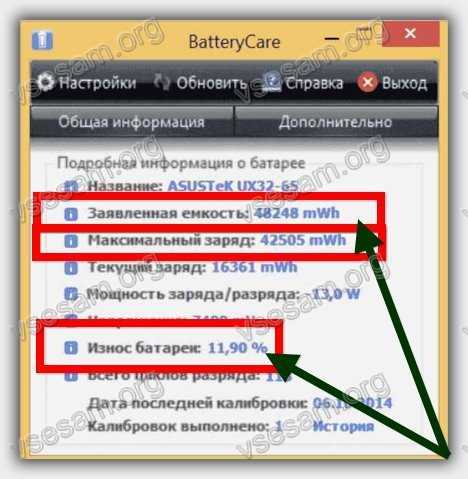
Если аккумулятор ноутбука не заряжается на 100%, диагностика необходима. Программа проверит и выдаст результат по максимальной фактической мощности батареи и степень износа батареи в %. Но если аккумулятор имеет незначительное снижение емкости, причины возможны в программном обеспечении.
Для анализа причин, когда не заряжается аккумулятор ноутбука «Асус» необходимо использовать улиты для Windows. Очень широкое программное обеспечение моделей ASUS иногда мешает. Некоторые фоновые программы забирают много энергии, сокращая время работы батареи, не давая ей заряжаться до 100 %. Необходимо научиться контролировать ПО и удалять засорители.
Ноутбук Lenovo немногим уступает сопернику в качестве, но использует те же улиты для проверки, если аккумулятор не заряжается. Выявив, что батарея не изношена, нужно обследовать разъемы, проверить, не окислились ли контакты. Иногда причины кроются в изношенном гнезде подключения или перегреве батарей, если аккумулятор длительное время заряжается не до конца.
Сложности конструкции литий-ионных батарей для портативных компьютеров
Первая мысль, которая приходит в голову — почему не взять с собой аналогичный аккумулятор про запас? С одной стороны, вполне логичное решение. Но, если открыть батарейный отсек любого ноутбука, обнаруживается, что далеко не все так просто, как кажется. Придется очень сильно потрудиться для того, чтобы извлечь из отсека «родную» батарею ноута и вставить в нее новый аккумулятор. Тем более, и корпус ПК, и отсек для АКБ сделаны из легкой пластмассы. При частой смене и установке нового аккумулятора они могут легко сломаться.
Если внимательно осмотреть разъем такой батареи, на нем обнаруживается, как минимум, 7-9 выводных контактов, в отличие от автомобильной АКБ, где контактов, как известно, всего два: минусовой и плюсовой. Все эти выводы контролируют процесс заряда-разряда каждой «банки» внутри батарейного отсека. Там же находится и плата, где запрограммирована вся электронная система защиты литий-ионных элементов от перегрева и глубокого разряда.

Такая плата в целях безопасности должна быть установлена в батарейный отсек любого портативного устройства с литий-ионными элементами. Без нее они могут легко взорваться. В «аварийных» ситуациях контроллер на плате разрывает электрическую цепь и блокирует подачу тока.
Как видите, замена батареи ноутбуке и зарядка ее напрямую, от какого-либо внешнего аккумулятора, является непростой задачей. Однако, если нет другого выхода, то можно попробовать претворить в жизнь несколько способов, которые предлагают любители электроники.
Как зарядить аккумулятор ноутбука без ноутбука — оправданы ли риски?
Самый рациональный вариант — обзавестись запасными аккумуляторами в дорогу и менять их при необходимости. Но такой вариант при своих преимуществах крайне неудобен. Серьёзные потери времени, да и само крепление не рассчитано на частую замену по несколько раз в день, вскоре оно просто не выдержит таких нагрузок и износа.

Можно приобрести запасную батарею
В таком случае стоит задуматься, как проверить аккумулятор от ноутбука без ноутбука, что лучше подойдёт для его зарядки? Ведь каждый аккумулятор предполагает множество контактов, чтобы компьютер контролировал корректность заряда.
Раньше на рынке были довольно распространены специальные устройства для зарядки запасных аккумуляторов без самого ноутбука. Но в последние годы они с рынка практически пропали, поэтому вопрос о способах заряда крайне актуален.
Thunderbolt
Что такое Thunderbolt знают немногие, однако полезность этого разъема переоценить сложно. Thunderbolt – это разъем, созданный компанией Intel, он основан на той же технологии, что и Type-C, то есть является полностью совместимым. Удобство состоит в том, что он умеет передавать все и в любом направлении – информацию, звук, электричество.

Для того чтобы зарядить ноутбук без зарядного устройства, можно использовать Thunderbolt при условии его наличия в тех устройствах, которые есть под рукой и, естественно, в разряженном лэптопе. Итак, с помощью этого разъема и соответствующего кабеля можно зарядить гаджет через другой ноутбук или от компьютера. Это можно сделать и от монитора. Важные условия:
- соответствующий разъем в обоих устройствах;
- подходящий кабель;
- устройство, которое будет отдавать энергию, должно иметь большие показатели своего адаптера питания, чем заряжаемый девайс.
Нестандартные способы
Type-C
В каждом ноутбуке можно найти несколько портов USB. В основном их нельзя использовать для зарядки самого компьютера, только для подключения и подзарядки других устройств: телефонов, планшетов, жестких дисков и так далее. Современные модели оснащены USB-портами типов B и C, которые позволяют зарядить само устройство через специальный кабель (но не все, читайте в инструкции).
Существует несколько способов зарядки через кабель. Здесь приведем самый простой. Понадобится внешний блок питания с разъемом Type-C.
- Заранее проверьте, каким проводом и к какому разъему будете подключать аккумулятор — подойдут далеко не все ЮСБ-провода. Если нет нужного «шнурка» или разъема на лэптопе, понадобится переходник или адаптер. Вы узнаете их по названию типа «Type-A to Type-C» и поддержке стандарта USB 3.1.
- Подготовьте внешний аккумулятор.
- Подключите провод к ноутбуку, а блок питания — к розетке.
Power Bank
Пауэрбанк, он же powerbank — переносное зарядное устройство, которое позволит заряжать компьютер в любом месте. Дополнительное преимущество — когда зарядка дойдет до 100%, блок автоматически перестает подавать ток к устройству, что поможет сохранить ресурс аккумулятора лэптопа.
Для стандартного ноутбука нужен мощный «повербанк» мощностью 45 Ватт или более, иначе устройство просто не станет заряжаться. Более легкие ультрабуки могут работать от ЗУ средней мощности.
Перечень действий:
- Зарядите пауэрбанк.
- Подключите к устройству специальный USB-переходник.
- Включите второй разъем переходника в ноутбучный USB-порт Type-C.
Если подсоединить устройство к «старому» порту Type-B, лэптоп тоже будет заряжаться, но гораздо медленнее. Таким способом можно подзаряжать компьютер с нескольких портативных зарядок и увеличить стандартный лимит работы батареи.
Автоинвертор
Автомобильный инвентор помогает зарядить мобильные устройства в пути — он преобразует стандартное напряжение 12 вольт транспорта в 220 В. И уже к стандартной розетке подключаете штатный блок питания на 19 вольт. Для подключения смартфонов, планшетов и другой маломощной электроники, на инверторе есть USB-порт с напряжением в 5 В.
- Подключите автоинвертор к прикуривателю авто согласно инструкции.
- Подключите штатный БП или используйте УСБ разъем.
- Вставьте USB-переходник в специальный разъем на инвенторе.
- Подключите второй конец переходника к ноутбучному порту USB (Type-C).
Как и в случае с пауэрбанком, процесс зарядки зависит от выбранного порта ноутбука.
Существуют специальные адаптеры и блоки питания, которые подзаряжают компьютер от прикуривателя машины напрямую. Их нужно подбирать конкретно под вашу модель компьютера.
Ветро- и электрогенераторы
При подключении к генераторам электричества — солнечной батарее, ветрогенератору и подобным — АКБ быстро восстанавливает заряд. Минус: заряжать девайс в дни, когда нет ветра или солнца, станет ещё сложнее. Но солнечные батареи, как и «повербанки», могут сохранить наработанную энергию с помощью встроенных АКБ.
- Купите подходящее зарядное устройство. Обязательно посмотрите выдаваемую мощность: идеальный вариант снова — от 45 Ватт.
- Купите специальные переходники для новой зарядки.
- Подключите один конец переходника к батарее, а второй к устройству.
- В течение времени энергия постепенно перейдет к базовой батарее лэптопа.
https://youtube.com/watch?v=oMsTtONiNyA
Зарядка ноутбука в автомобиле
Если нельзя обойтись без ноутбука в дальней поездке, возникает необходимость в его подзарядке. Даже если ЗУ нормально функционирует, большинство автомобилей не имеет розетки для поддержания устройства в рабочем состоянии (исключение составляют дорогостоящие иномарки).
Есть вариант — приобрести портативный инвертор на 17 В
Важно отметить, что в большинстве магазинов электроники можно подобрать зарядку для любой модели компьютера. Решая вопрос «как зарядить ноутбук без зарядки», следует знать, что такой способ подпитки ноутбука возможен только при включенном зажигании автомобиля
В противном случае есть риск разрядки аккумулятора за счет большого потребления энергии.

Эти способы зарядки разрядившегося аккумулятора подходят прежде всего тем, кто не разбирается в электронике и не может самостоятельно диагностировать неисправность в вышедшем из строя зарядном устройстве. Кроме того, если поблизости нет сервисного центра, обслуживающего вашу модель ноутбука, рассмотренные варианты можно считать единственным выходом в ситуации, когда возникла необходимость в срочной подзарядке ноутбука или планшета.
К тому же использование внешнего аккумулятора с большим объемом заряда даст возможность подпитать не только разряженный компьютер, но и иные виды цифрового оборудования — фотоаппарата, видеокамеры, планшета или смартфона. Выбор способа подзарядки зависит от конкретной ситуации, а также от ваших финансовых возможностей (солнечная батарея будет стоить на порядок дороже, чем внешний аккумулятор и автомобильный адаптер вместе взятые).


































